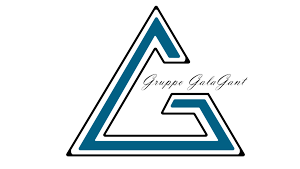Microsoft Office 2021: come installarlo e tutte le novità
Il 5 ottobre scorso è finalmente uscito Office 2021, ultimissima versione della celeberrima suite di produttività di Casa Microsoft, che chiunque abbia un pc (ma anche un Mac!) conosce, almeno per sentito dire, dal momento che stiamo parlando di un vero e proprio colosso di software!
L’attesa è finita. Ecco a voi Microsoft office 2021
La data di lancio ha coinciso anche con l’uscita di Windows11: insomma, una giornata di grandi cambiamenti.
L’ultima versione del pacchetto Office contiene ovviamente le applicazioni storiche, che tanto hanno reso grande la suite: Word, Excel, PowerPoint, Outlook, Access, OneNote, Publisher, Project e Visio.
Rispetto alle versioni precedenti, l’azienda di Redmond ha aggiunto però Teams per uso personale.
Il servizio era finora un’esclusiva di Microsoft 365 e Windows 11.
Con Office 2021 arriva anche su Windows 10 e macOS e questo non ci stupisce, dal momento che negli ultimi due anni, visto il periodo storico, applicazioni di questo tipo non solo hanno spopolato, ma il loro utilizzo è diventata un’azione quotidiana e, si presume, non smetterà di esserlo, almeno non nell’immediato futuro.
Con l’avvento della pandemia infatti il nostro approccio al lavoro si è modificato improvvisamente e con lui anche l’utilizzo dei supporti tecnologici che ci affiancano ogni giorno.
Sistemi per effettuare call sono letteralmente all’ordine del giorno, motivo per cui non possiamo più vedere una soluzione come Teams un optional, ma decisamente un must have per tutti!
Ma quali sono gli altri cambiamenti che riguardano Office 2021?
Tutte le novità del pacchetto
Vediamo insieme i più interessanti, in modo che tu abbia la possibilità di capire se la nuova suite fa per te o preferisci rimanere… ancorato al passato!
- Creazione di documenti in modalità condivisa: con la creazione condivisa in tempo reale, puoi collaborare con altri utenti allo stesso documento contemporaneamente. Non è necessario inviare note o messaggi di posta elettronica aggiuntivi perché tutti gli utenti riceveranno una notifica quando un file viene aggiornato.
- Migliore collaborazione con i commenti moderni: puoi inviare commenti ai co-autori ed essere più produttivo grazie a un’esperienza di creazione di commenti che dialoga tra Word, Excel e PowerPoint.
- Aggiornamento visivo: grazie a un’esperienza Start modernizzata e le schede appena aggiornate sulla barra multifunzione. Scoprirai uno stile pulito e chiaro, la tavolozza colori neutra e gli angoli delle finestre arrotondati. Tutto ancora più semplice.
- Tantissime novità in Excel: che rendono questo programma ancora più efficiente. Qualche esempio? La presenza di matrici dinamiche (per velocizzare i calcoli e gli approfondimenti con altre sei nuove funzioni: FILTER, SORT, SORTBY, UNIQUE, SEQUENCE e RANDARRAY), ma anche la Funzione LET (che assegna nomi ai risultati del calcolo, in modo da archiviare calcoli intermedi e valori o definire nomi all’interno di una formula). O ancora una nuova barra multifunzione Accessibilità che contiene tutti gli strumenti necessari per creare contenuto accessibile in un’unica posizione. Insomma, tutto da scoprire!
- Tantissime novità in PowerPoint: come la Presentazione di record nuova e migliorata che ora supporta registrazioni video con relatore, registrazioni con input penna e registrazioni con puntatore laser; oppure la possibilità di disporre gli elementi nelle diapositive per la lettura dello schermo, visualizzando gli elementi in ordine di lettura dello schermo e disponendoli nuovamente in base alle esigenze per comunicare il messaggio in modo efficace. E questi sono solo due dei tanti cambiamenti.
- Novità anche per Outlook: come la possibilità di selezionare la barra di ricerca (sopra la barra multifunzione di Outlook) per trovare più rapidamente i messaggi di posta elettronica ovunque in Outlook. Oppure la possibilità di tradurre messaggi di posta elettronica in più di 70 lingue in tempo reale e visualizzarne la trascrizione, ma anche aggiungere annotazioni alle immagini di posta elettronica o disegnare in un’area di disegno separata usando il dito, la penna o il mouse.
Insomma, le novità sono veramente tante, tutte da scoprire e sperimentare e siamo certi che ti saranno estremamente utili.
Ecco perché ora è giunto il momento che ti spieghiamo come installare la suite, sia su PC che su Mac.
Come scaricare e installare Office 2021 su PC
- Vai su www.office.com e se non è stato ancora effettuato l’accesso, seleziona Accedi.
- Accedi con l’account associato a questa versione di Office. Può essere un account Microsoft oppure un account aziendale o dell’istituto di istruzione.
- Segui i passaggi che corrispondono al tipo di account con cui è stato effettuato l’accesso. Quindi completa il download nel tuo dispositivo.
- Una volta completato il download di Office nel dispositivo, per completare l’installazione, segui le istruzioni visualizzate nella sezione seguente, “Installare Office”.
- Per installare Office, a seconda del browser in uso, fai clic su Esegui (in Microsoft Edge o Internet Explorer), Installa (in Chrome) o Salva file (in Firefox). Se viene visualizzata la richiesta di Controllo dell’account utente “Vuoi consentire a questa app di apportare modifiche al dispositivo?” fare clic su Sì. L’installazione viene quindi avviata.
- L’installazione è completata quando viene visualizzato il messaggio “È tutto pronto. Office è installato” e viene riprodotta un’animazione che ti mostra dove trovare le applicazioni di Office nel computer. Segui le istruzioni visualizzate nella finestra, quindi seleziona Chiudi.
- Per aprire una app Office, seleziona il pulsante Start (nell’angolo in basso a sinistra dello schermo) e digita il nome di un’app Office, ad esempio Word. Se usi Windows 8.1 o 8.0, digita direttamente il nome dell’app che ti serve nella schermata Start. Quando l’app si apre, accetta il contratto di licenza.
Complimenti! hai appena è attivato il software sul tuo PC e pronto per l’utilizzo.
Come scaricare e installare Office 2021 su Mac
- Vai su www.office.com e se non è stato ancora effettuato l’accesso, seleziona Accedi.
- Accedi con l’account associato a questa versione di Office. Può essere un account Microsoft oppure un account aziendale o dell’istituto di istruzione.
- Segui i passaggi che corrispondono al tipo di account con cui è stato effettuato l’accesso. Quindi completa il download nel tuo dispositivo.
- Al termine del download, apri il Finder, passa a Download e fai doppio clic su Microsoft Office 2021 installer.pkg (il nome potrebbe essere leggermente diverso). Nella prima schermata di installazione seleziona Continua per iniziare il processo di installazione.
- Esamina il contratto di licenza software e fare clic su Continua. Seleziona Accetta per accettare le condizioni del contratto di licenza software. Scegli come vuoi installare Office e fai clic su Continua. Verifica i requisiti di spazio su disco o cambia il percorso di installazione, quindi fai clic su Installa, Immettendo la password di accesso al Mac, se richiesta (si tratta della password che si usa per accedere al Mac). L’installazione del software viene avviata. Al termine, fai clic su Chiudi.
- Per aprire una app Office fai clic sull’icona Launchpad nel Dock per visualizzare tutte le app. Quindi fai clic sull’icona Microsoft Word nel Launchpad. All’avvio, per esempio, di Word viene aperta automaticamente la finestra Novità. Fai clic su Inizia per avviare l’attivazione.
Complimenti! anche sul tuo Mac, il software e pronto per l’utilizzo.
Deploy di Microsoft Office 2021 in Ambiente Enterprise
E’ ovviamente possibile rilasciare Office 2021 anche in ambienti Enterprise con Active Directory e Domain Controller. I nostri tecnici sono a disposizione per darti tutte le informazioni
E se invece, che tu abbia un PC o un Mac oppure hai bisogno di rilasciare Office 2021 sulla tua rete Enterprise, non hai la minima voglia di installare Office 2021 da solo, ma preferisci avere un supporto da parte di professionisti in ognuna delle fasi del processo?
Alla prossima!